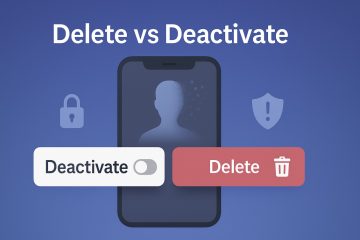Wenn Sie die Funktion Spielemodus in Windows 11 nicht verwenden möchten, erfahren Sie, wie Sie sie in einfachen und schnellen Schritten ausschalten (und bei Bedarf wieder einschalten).
Standardmäßig ist die Funktion „Spielemodus“, die das System für eine verbesserte Spieleleistung leicht optimiert, aktiviert. Eines der besten Dinge am Spielemodus ist, dass er Ihnen eine konstante Bildrate bietet, was zu einem insgesamt reibungslosen Spielerlebnis führt. Obwohl diese Funktion nützlich ist, kann sie insbesondere auf älteren Systemen auch unbeabsichtigte Probleme verursachen. Beispielsweise kann es zu Stottern der Bildrate, langsameren Ladezeiten, Einfrieren des Spiels und Abstürzen kommen.
Was auch immer Ihr konkreter Grund ist: Wenn Sie der Meinung sind, dass der Spielemodus der Grund dafür ist, dass Ihre Spiele ordnungsgemäß funktionieren, können Sie ihn ganz einfach über die Einstellungen-App oder den Registrierungseditor deaktivieren. In dieser schnellen und einfachen Anleitung zeige ich Ihnen die Schritte zum Ausschalten des Spielemodus in Windows 11 und zum erneuten Aktivieren bei Bedarf. Fangen wir an.
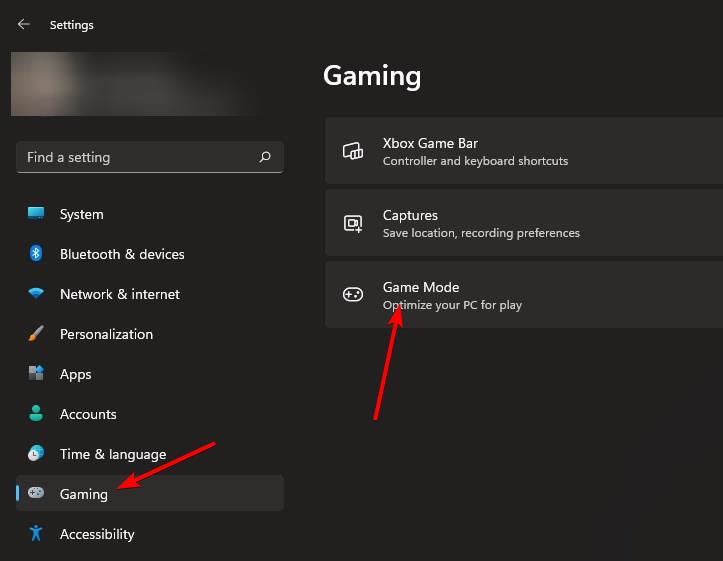
Deaktivieren Sie den Spielemodus in Windows 11 mit Einstellungen
Wie die meisten anderen Optionen können Sie die Spielemodus-Funktion in Windows 11 über die Einstellungen-App deaktivieren. So geht’s:
Öffnen Sie die Einstellungen mit der Tastenkombination „Windows-Taste + I“. Gehen Sie zur Registerkarte „Gaming“ in der Seitenleiste. Klicken Sie auf die Option „Spielmodus“. Deaktivieren Sie den Schalter „Spielmodus“.Schließen Sie die App „Einstellungen“. Damit ist der Spielmodus deaktiviert in Windows 11.
Detaillierte Schritte (mit Screenshots)
Als Erstes öffnen Sie die Einstellungen-App. Sie können entweder auf das Symbol „Einstellungen“ in der Taskleiste klicken (sofern es angeheftet ist) oder die Tastenkombination „Windows-Taste + I“ drücken. Alternativ können Sie auch im Startmenü nach „Einstellungen“ suchen und es von dort aus öffnen.
Sobald sich das Fenster „Einstellungen“ öffnet, gehen Sie in der Seitenleiste auf die Registerkarte „Gaming“. Auf dieser Seite können Sie verschiedene Spieleinstellungen verwalten. Klicken Sie auf der rechten Seite auf die Option „Spielmodus“.
Deaktivieren Sie nun den Schalter „Spielmodus“.
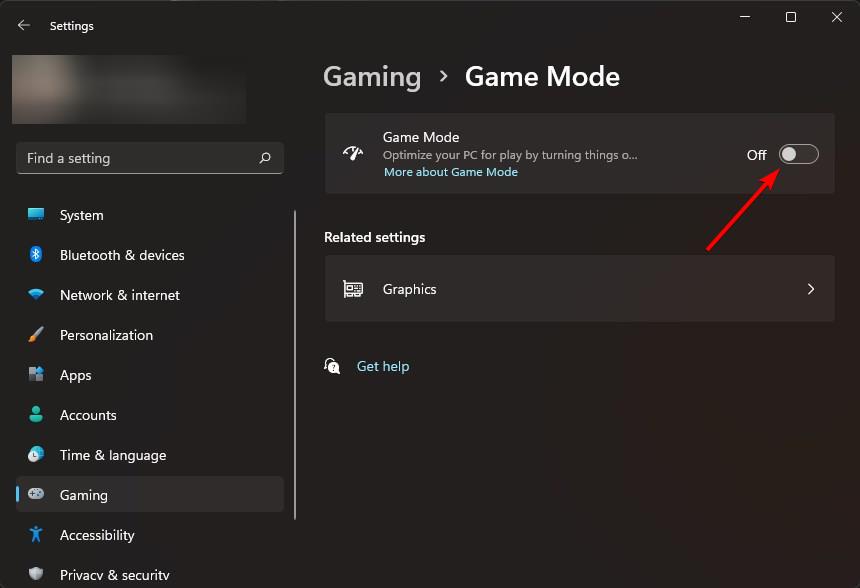
Das ist es. Damit wird die Spielemodus-Funktion sofort deaktiviert. Sie können jetzt die Windows 11-Einstellungen-App schließen. Es ist nicht nötig, Ihren Computer neu zu starten.
Deaktivieren Sie den Spielemodus in Windows 11 mit dem Registrierungseditor
Hinweis: Bitte sichern Sie die Registrierung, bevor Sie mit den folgenden Schritten fortfahren.
Wenn die Einstellungen-App nicht richtig funktioniert oder Sie abenteuerlustig sind, können Sie diese Funktion auch mit dem Registrierungseditor deaktivieren. So geht’s:
Öffnen Sie den Ausführungsdialog, indem Sie „Windows-Taste + R“ drücken. Geben Sie „regedit“ ein und klicken Sie auf „OK“. Gehen Sie zum Ordner „HKEY_CURRENT_USER\Software\Microsoft\GameBar“.Klicken Sie mit der rechten Maustaste auf „GameBar“ Ordner in der Seitenleiste. Wählen Sie die Option „Neu“ > „DWORD-Wert (32-Bit)“. Legen Sie den Namen auf „AutoGameModeEnabled“ fest. Doppelklicken Sie auf den Wert. Geben Sie „0“ in das Feld „Wertdaten“ ein. Klicken Sie auf „OK“.Schließen Öffnen Sie den Registrierungseditor.Starten Sie den Computer neu. Damit haben Sie den Spielemodus deaktiviert.
Detaillierte Schritte (mit Screenshots)
Drücken Sie die „Windows“-Taste auf Ihrer Tastatur, um das Startmenü zu öffnen, suchen Sie nach „Registrierungseditor“ und klicken Sie auf „Öffnen“. Dadurch wird der Registrierungseditor geöffnet. Gehen Sie danach zum Ordner „HKEY_CURRENT_USER\Software\Microsoft\GameBar“.
Hinweis: Sie können den Pfad kopieren, in die Adressleiste einfügen und die Eingabetaste drücken.
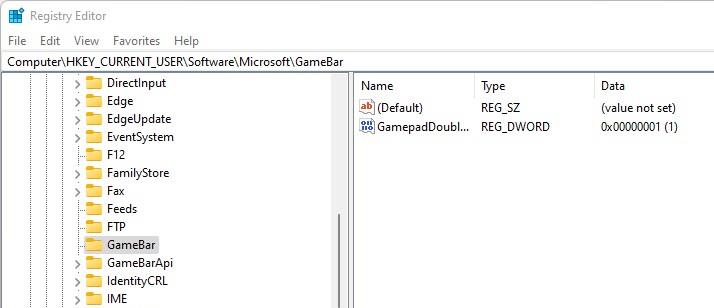
Sobald Sie hier sind, klicken Sie mit der rechten Maustaste auf den Ordner „GameBar“ in der Seitenleiste und wählen Sie „Neu“ > „DWORD-Wert (32-Bit)“. Benennen Sie den neuen Wert als „AutoGameModeEnabled“.
Da wir den Spielemodus deaktivieren möchten, müssen wir seinen Wert auf 0 setzen. Also doppelklicken Sie auf den Wert „AutoGameModeEnabled“, geben Sie „0“ in das Feld „Wertdaten“ ein und klicken Sie auf die Schaltfläche „OK“.
Schließen Sie abschließend den Registrierungseditor und Starten Sie den Computer neu. Nach dem Neustart ist die Spielmodusfunktion in Windows 11 deaktiviert.
Spielmodus in Windows 11 einschalten
Drücken Sie „Windows-Taste + I“, um die Einstellungen zu öffnen. Wählen Sie „Gaming“ in der Seitenleiste aus. Klicken Sie auf die Option „Spielmodus“. Schalten Sie den „Spielmodus ein. Option.Schließen Sie die App „Einstellungen“. Damit wird die Spielemodus-Funktion in Windows 11 aktiviert.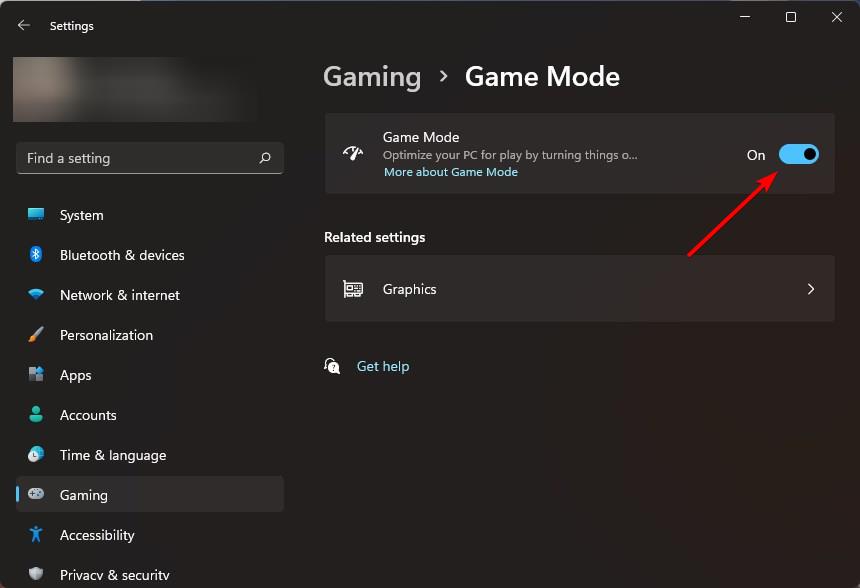
—
Das ist es. So einfach ist es, den Spielemodus in Windows 11 ein-oder auszuschalten.
Wenn Sie Fragen haben oder Hilfe benötigen, kommentieren Sie unten. Ich helfe Ihnen gerne weiter.
Update: Dieses Tutorial wurde aktualisiert, um die Änderungen in Windows 11 widerzuspiegeln, die Schritte zu vereinfachen und unnötige Informationen zu entfernen.